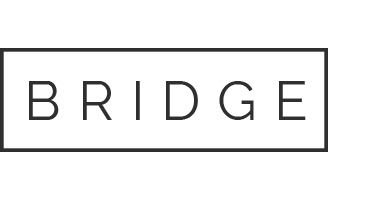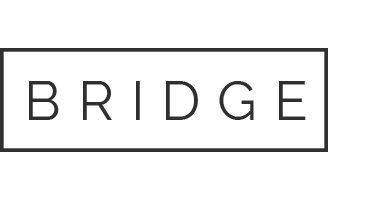[vc_row css_animation=”” row_type=”row” use_row_as_full_screen_section=”no” type=”grid” angled_section=”no” text_align=”left” background_image_as_pattern=”without_pattern” z_index=”” css=”.vc_custom_1607614219834{padding-top: 4% !important;background-color: #eaeaea !important;}”][vc_column offset=”vc_col-lg-12 vc_col-md-12 vc_col-xs-12″][vc_empty_space height=”10px”][vc_column_text]
Kurzanleitung: eSignR Software Installation
[/vc_column_text][vc_empty_space height=”20px”][vc_separator type=”small” position=”left” color=”#d40f14″ thickness=”1.7″ width=”130″][vc_empty_space height=”10px”][/vc_column][/vc_row][vc_row css_animation=”” row_type=”row” use_row_as_full_screen_section=”no” type=”grid” angled_section=”no” text_align=”left” background_image_as_pattern=”without_pattern” z_index=”” css=”.vc_custom_1654002030411{padding-bottom: 3% !important;background-color: #eaeaea !important;}”][vc_column width=”1/3″ css=”.vc_custom_1616532440058{padding-right: 10% !important;}”][vc_column_text]
Hier erfahren Sie, wie Sie die eSignR Software korrekt installieren und schon bald zu digitalen rechtskräftigen Signaturen gelangen.
[/vc_column_text][vc_empty_space height=”20″]

1. Voraussetzungen schaffen – Identifizieren lassen
Machen Sie sich vorher mit der Mobile ID der Swisscom vertraut. Die Mobile ID ist eine unerlässliche Komponente für die Nutzung von eSignR und für die Sicherheit Ihrer qualifizierten Signatur. Installieren und aktivieren Sie die Mobile ID mit der Mobile ID App (nicht die Mobile ID SIM!), bevor Sie den Swisscom-Shop aufsuchen und notieren sich den MobileID Wiederherstellungscode unbedingt!
Weitere Informationen dazu finden Sie auf der Website von Swisscom unter: mobileid.ch und srsident.trustservices.swisscom.com/srs-direct/[/vc_column_text]
2. Konto erstellen
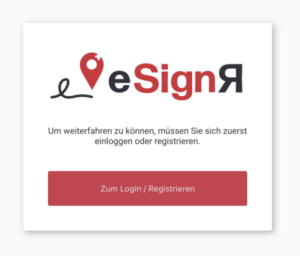
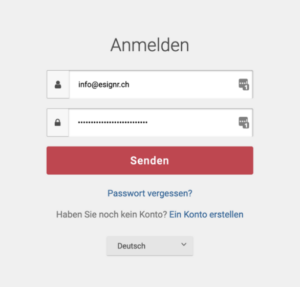
E-Mail-Verifikation
Daraufhin erhalten Sie eine Verifikations-E-Mail, öffnen Sie diese und klicken Sie auf den Link. Sobald Sie die Verifikation abgeschlossen haben, können Sie sich im eSignR Online-Portal einloggen.[/vc_column_text]
3. Identifikation abschliessen

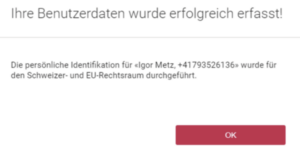
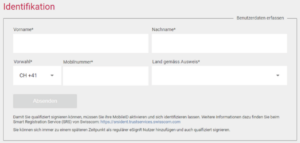
Jetzt ist Ihr Konto vollständig erstellt und Ihr kostenloses Test-Abo läuft automatisch ab diesem Zeitpunkt für 30 Tage.
Weitere Informationen über die Identifikation finden Sie unter:
srsident.trustservices.swisscom.com
esignr.ch/digitale-signatur/#Identifikation[/vc_column_text]
4. Zugangscode erstellen
Der Zugangscode wird nur bei der Erstellung sichtbar gemacht. Wenn Sie den Zugangscode vergessen, können Sie einen neuen Zugangscode erstellen. Dadurch verfällt dann der alte Zugangscode automatisch.
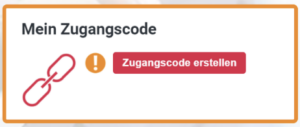
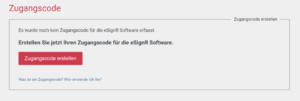
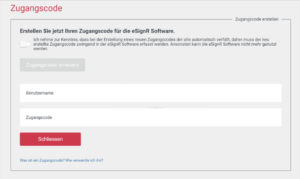 [/vc_column_text]
[/vc_column_text]
5. Software herunterladen, installieren & starten
-> Hier geht’s zum Download Bereich
Beim ersten Starten der eSignR Software unter Windows 10 kommt unter Umständen ein Warndialog der lokalen Firewall hoch. Klicken Sie auf «Zugriff zulassen». Anschliessend wird die eSignR Software automatisch in Ihrem Standard-Browser geladen. Verwenden Sie die E-Mail-Adresse, mit der Sie sich für eSignR registriert haben, und den von Ihnen im Online-Portal erzeugten Zugangscode, um sich einzuloggen.
Geschafft! Jetzt können Sie eSignR nutzen und für 30 Tage kostenlos signieren.
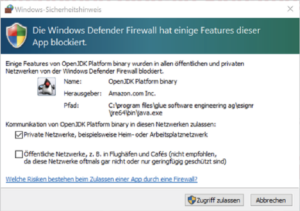
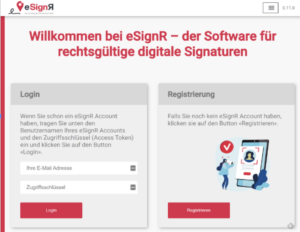
Hinweis: Wenn Sie das Browser-Fenster schliessen, in dem eSignR ausgeführt wird, wird sich eSignR nach etwa 30 Sekunden selbst beenden. Sie können eSignR aber auch direkt mit der Option «eSignR beenden» aus dem Menü beenden.[/vc_column_text][vc_column_text] [/vc_column_text]
[/vc_column_text]
Sie haben oben keine Antwort auf Ihre Frage gefunden?
[/vc_column_text][vc_empty_space height=”20″][vc_separator type=”small” position=”center” color=”#ffffff” thickness=”1.7″ width=”130″][vc_column_text]
Melden Sie sich ungeniert bei uns!
[/vc_column_text][vc_empty_space height=”20px”]Sales kontaktieren[/vc_column_inner][/vc_row_inner][/vc_column][/vc_row]